با سلام.من ویندوز ۱۰ نصب کردم هنوز هیچ برنامه سنگینی نصب نکردم وفضا هم دارم ولی فایل های تصویری من دیر پخش میکنه.یعنی تا تو درایو ویدئو یا عکس میرم کلی طول میکشه تا لود بکنه.مشکل چیست لطفا راهنمایی کنید
با عرض ادب خدمت شما دوست عزیز,
ویندوز ۱۰ معمولا زمانی که شما فولدری را باز میکنید سعی میکند که تمامی فایل ها را به صورت آماده به کار قرار دهد تا زمانی که شما بر روی آن ها کلیک میکنید سریع تر باز شود اما همین موصوع در برخی موارد (معمولا برای عکس و فیلم) به دلیل تعداد بالا و حجم آن ها بعضی وقت ها کمی طول میکشد تا به صورت کامل لود شود
نکته:دقت داشته باشید که سرعت لود فایل بستگی به سرعت هارد شما نیز دارد
در پایین دو راهکار برای بهبود عملکرد برای شما قرار میدهیم آن ها را تست کنید
روش اول
منظور از دیر باز شدن فولدر این است که شما با تصویری مانند زیر مواجه هستید که خطی سبز رنگ در حال پر شدن است و مدت زمان زیادی سپری می شود و فایل های شما نمایش داده نمی شوند .
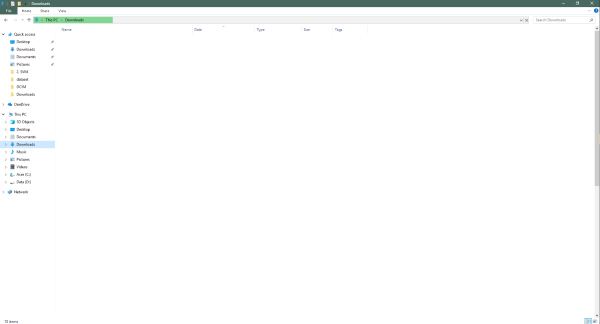
دلیل اصلی این مشکل این است که فولدر شما برای نمایش تصاویر و فایل های تصویری بهینه شده است . بنابراین به منظور لود تمامی فایل ها مدت زمانی به ایجاد thumbnail ها سپری می شود .
فولدر زمان زیادی برای باز شدن می برد
برای حل این مشکل از روش زیر استفاده نمایید .
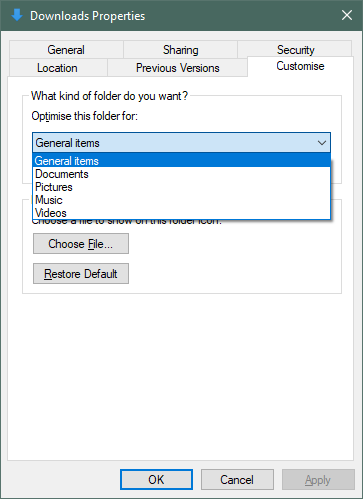
- بر روی فولدر مورد نظر خود کلیک راست نمایید ( برای مثال فولدر downloads )
- گزینه Properties را انتخاب نمایید
- به تب Customize بروید
- از منوی باز شونده Optimize this folder for گزینه General items را انتخاب نمایید
- شما همچنین می توانید گزینه Also apply this template to all subfolders را انتخاب نمایید تا این تنظیمات به تمامی فولدرهای زیر مجموعه هم اعمال شود .
- در انتها Apply/OK کنید
روش دوم
برای رفع این مشکل کافی است File Explorer را باز نمایید، به View tab بروید و سپس بر روی دکمه Options کلیک کنید.
حالا در صفحه ای که پیش روی شماست منوی Open File Explorer to را باز کنید و سپس This PC را انتخاب کنید.
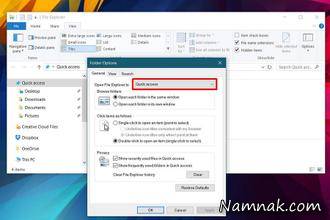
حال در همین پنجره که باز کرده اید، بخش Privacy را بیابید و بر روی دکمه Clear کلیک نمایید. تاریخچه فعالیت هایی که در سیستم داشته اید پاک خواهد شد و سرعت کارها بالاتر می رود.
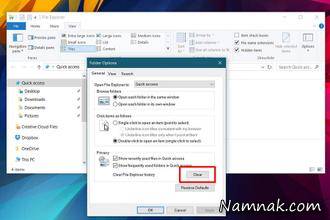
یک قدم دیگر را نیز باید انجام دهید. مسیر زیر را دنبال کنید:
%AppData%MicrosoftWindowsRecentAutomaticDestinations
حالا هر آنچه که می بینید را حذف کنید. کار تمام است، بهتر است یکبار سیستم را Restart کنید تا تاثیر آن را ببینید.
اگر هرگونه سوالی داشتید با ما در پایین همین مطلب در ارتباط باشید
با تشکر,
تیم پشتیبانی.







